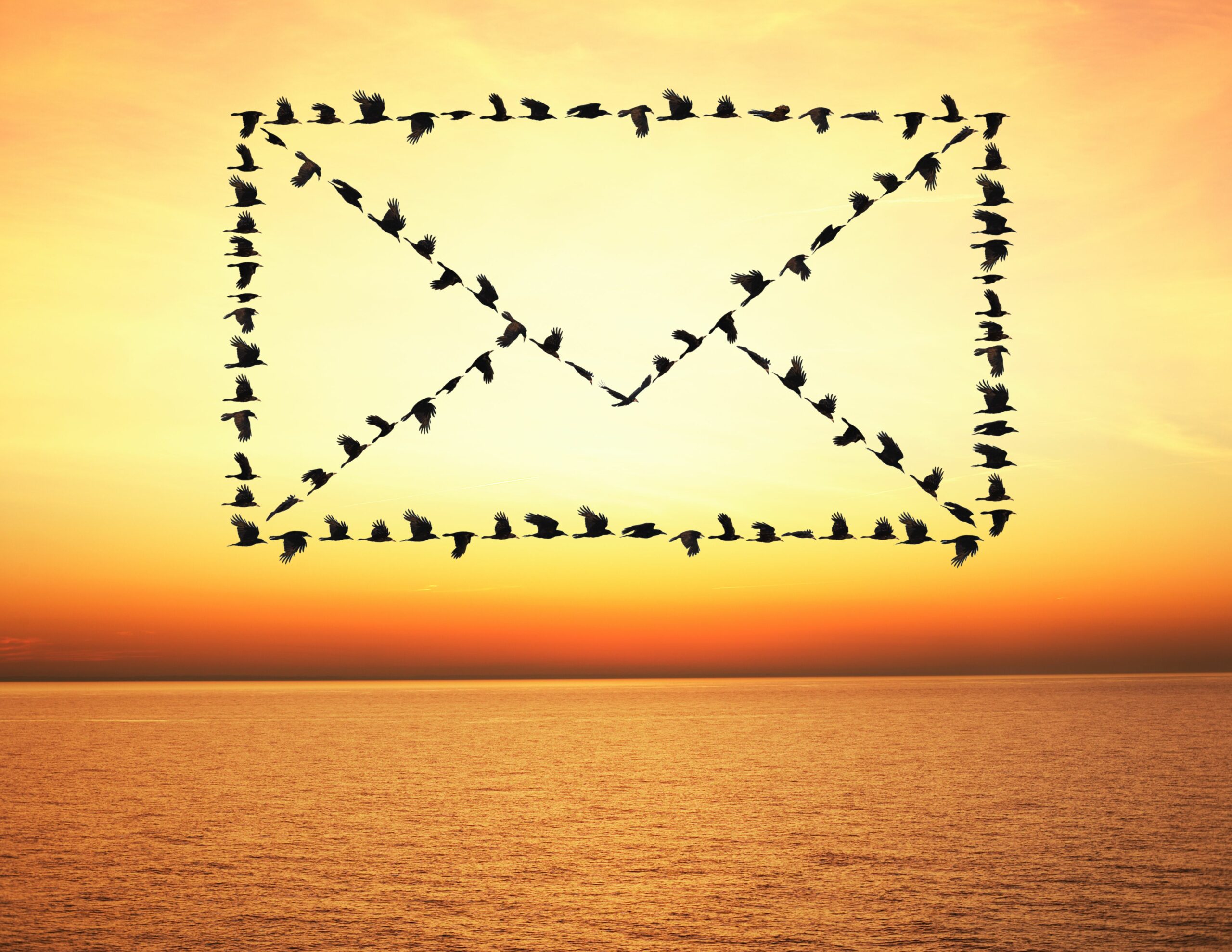Mitä tietää
- Windows 10 Mail: Valitse asetukset > laskut > Lisää tilejä > Muu tili. Anna AOL Mail -asetukset. Valitse Kirjaudu sisään > Tehty.
- Windows 8: Avaa Mail ja paina Voittaa+C. Valitse asetukset > laskut > Lisää tili. Valitse AOL, anna tietosi ja napsauta Kytkeä.
- Huomautus: Saatat tarvita AOL IMAP-palvelinasetuksia, POP-palvelinasetuksia ja SMTP-palvelinasetuksia sähköpostien lataamiseen ja lähettämiseen.
Tässä artikkelissa kerrotaan, kuinka voit käyttää AOL Mail -sähköpostiviestejäsi kolmannen osapuolen sähköpostiohjelmasta, kuten Windows Mailista. Ohjeet kattavat kuinka synkronoida AOL Mail Windows 10 Mailin ja Windows 8:n sähköpostisovelluksen kanssa.
Käytä AOL-sähköpostitiliä Windows 10 Maililla
AOL Mailin käyttäminen Windows-laitteellasi:
-
Avaa Mail ja valitse asetukset (rataskuvake) vasemmassa alakulmassa.
-
Valitse Hallinnoi tilejä.

-
Valitse Lisää tili. The Valitse tili ruutu tulee näkyviin.
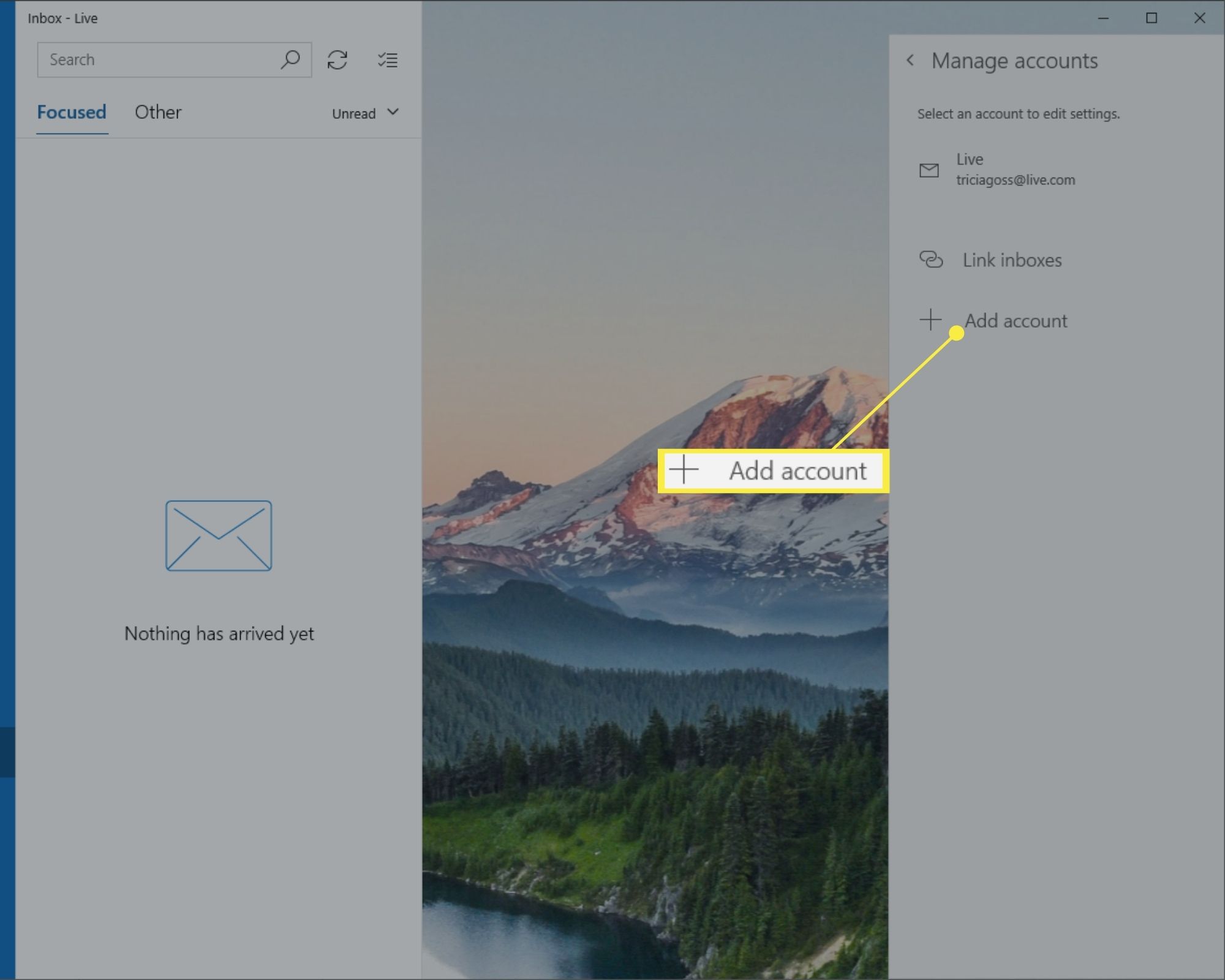
-
Valitse Muu tili vaihtoehtojen luettelosta.
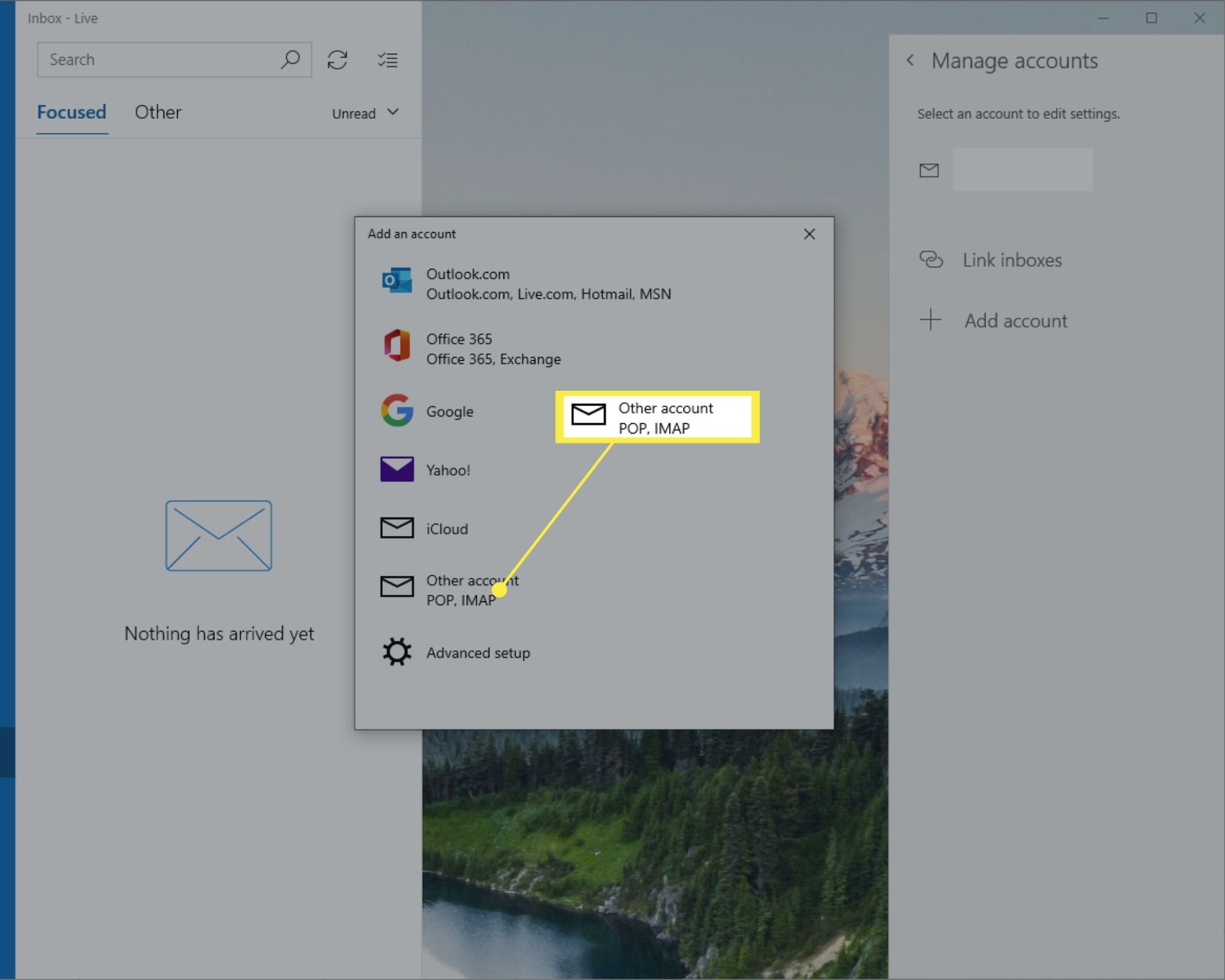
-
Kirjoita AOL Mail -sähköpostiosoitteesi ensimmäiseen kenttään ja täytä sitten sivun loput nimelläsi ja tilin salasanalla.
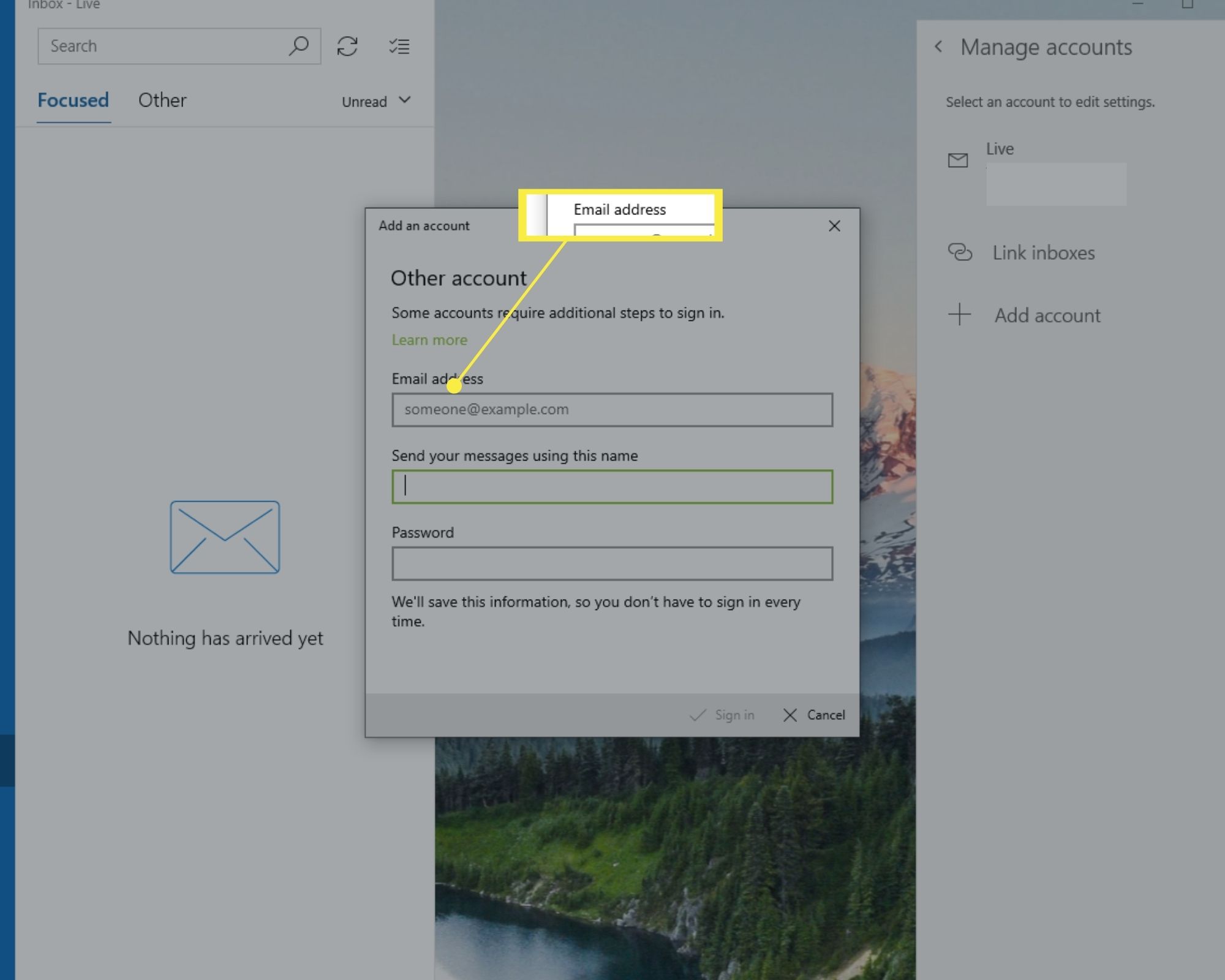
-
Valitse Kirjaudu sisään.
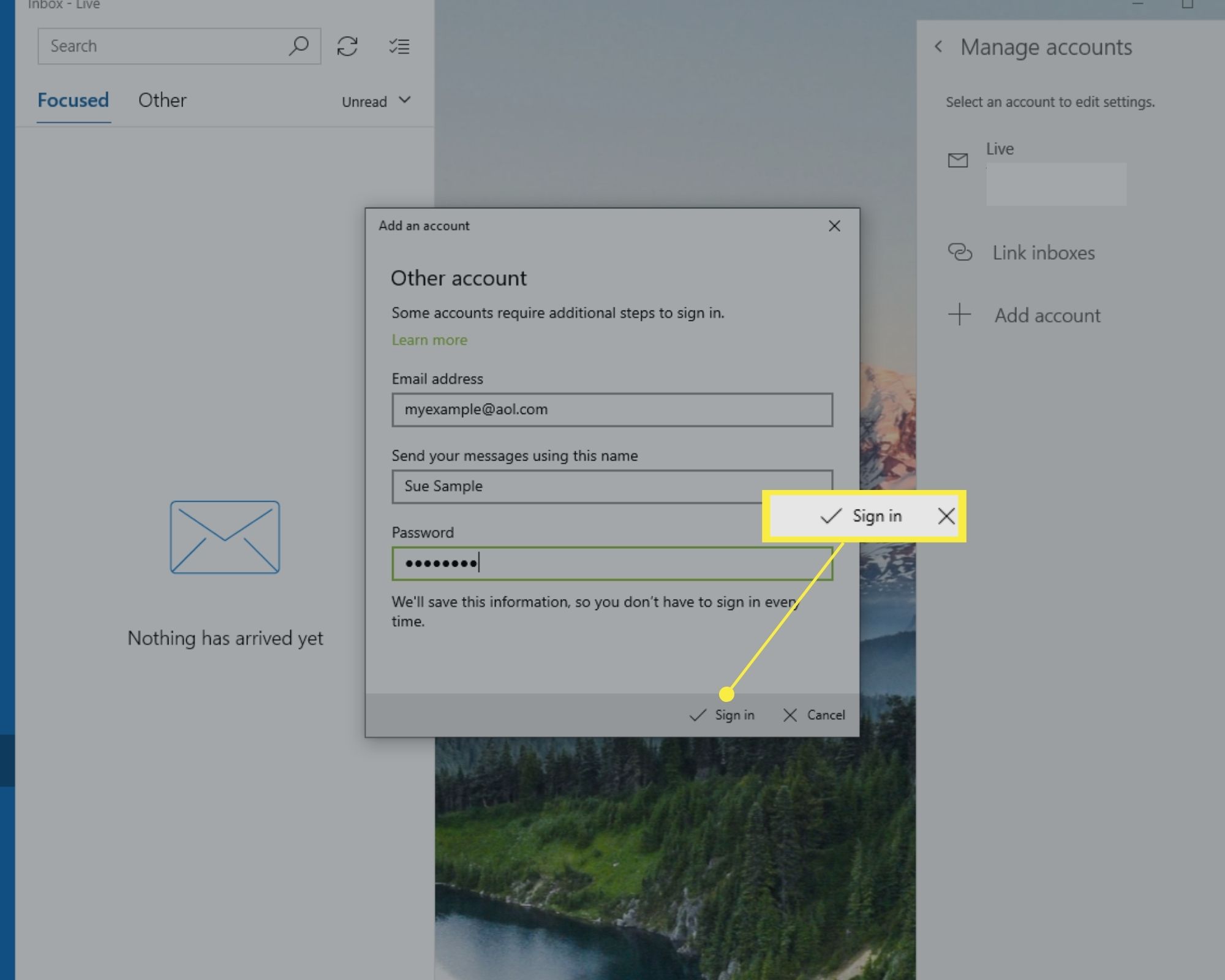
-
Valitse Tehty. Voit nyt käyttää Mail-sovelluksen vasemmassa yläkulmassa olevaa valikkopainiketta vaihtaaksesi sähköpostitilien välillä ja käyttääksesi AOL Mailia Windows 10 Mailin kautta.
Lisätietoja Windows 10 Mailista
Mail on oletusarvoinen sisäänrakennettu sähköpostiohjelma Windows 10:ssä ja Windows 8:ssa; sitä kutsutaan Windows Mailiksi Windows Vistassa. Maililla voit käyttää useita sähköpostitilejä, kuten AOL Mail -tiliäsi, yhdestä keskeisestä paikasta. Windows 10 Mail tukee automaattisesti kaikkia sähköpostitilejä, jotka tukevat POP- tai IMAP-protokollaa, joten se on helppo synkronoida AOL Mailin kanssa. Saatat joutua tuntemaan AOL:n IMAP-palvelinasetukset tai POP-palvelimen asetukset sähköpostin lataamiseksi Windows Mailiin sekä AOL:n SMTP-palvelimen asetukset sähköpostin lähettämistä varten.
Kuinka päästä AOL-sähköpostitiliin sähköpostilla Win 8:ssa
AOL Mailin käyttäminen vanhemmissa Windowsin versioissa:
-
Avaa Mail-sovellus ja paina VOITTAA+C näppäimistön yhdistelmä.
-
Valitse asetukset näytön oikealla puolella näkyvästä valikosta.
-
Valitse laskut.
-
Valitse Lisää tili.
-
Valitse AOL luettelosta.
-
Kirjoita AOL-sähköpostiosoitteesi ja salasanasi asianmukaisiin kenttiin.
-
Valitse Kytkeä lisätäksesi AOL-sähköpostitilin Mail-sovellukseen. Jos et näe viestejä, sinulla ei ehkä ole viimeaikaisia sähköposteja kyseiselle tilille. Mail antaa sinulle vaihtoehdon, kuten: «Ei viestejä viime kuulta. Saat vanhemmat viestit siirtymällä asetuksiin.» Valitse linkki, johon haluat siirtyä asetukset, ja sitten alla Lataa sähköposti osoitteesta osio, valitse joka hetki.